Calculer avec précision les données futures dans Excel peut permettre de gagner un temps considérable dans la routine de bureau. Surtout lorsqu'il s'agit d'inclure des horaires d'ouverture spéciaux ou des jours fériés dans le calcul, il est important de travailler avec les bonnes fonctions. Dans ce guide, je vais vous montrer comment calculer une date de livraison future en tenant compte de jours de repos et de jours fériés spécifiques.
Principales conclusions
- La fonction Excel JOUR.OUVRE.INTL permet de calculer des données futures qui ne s'appliquent que certains jours ouvrés.
- Vous pouvez inclure les jours de week-end et les jours fériés dans le calcul pour obtenir des résultats plus précis.
- Il est possible d'inclure vos propres modèles de calendrier de travail dans le calcul pour augmenter la flexibilité.
Guide étape par étape
1. Comprendre les bases de la répartition des horaires de travail
Dans un premier temps, vous devez comprendre les différents modèles de calendriers de travail. Certaines entreprises ne ferment pas seulement le samedi et le dimanche, mais ont aussi des jours de repos en semaine. C'est particulièrement le cas dans les petites entreprises qui emploient des travailleurs à temps partiel.
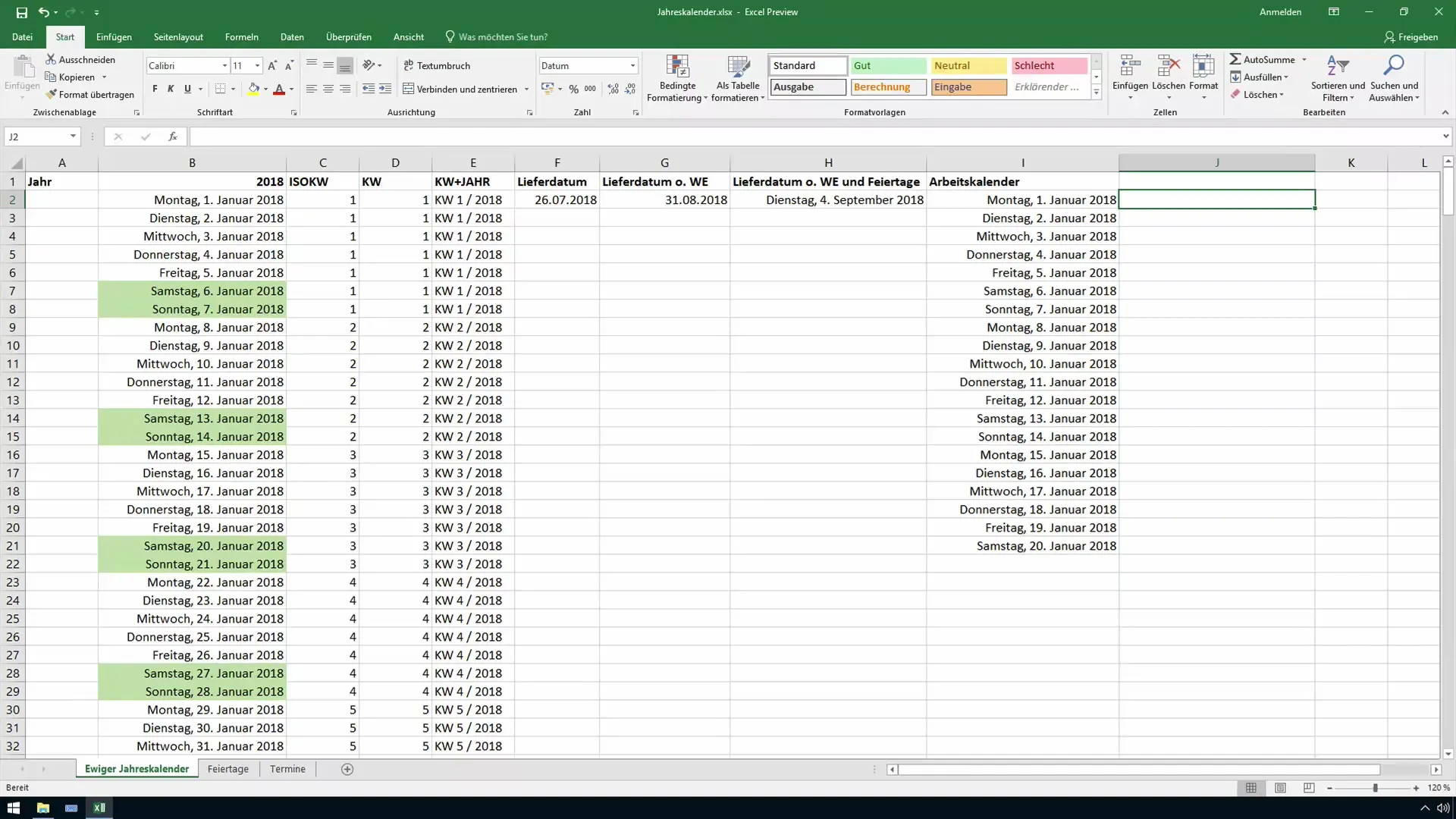
2. Définir les délais de livraison
Si vous souhaitez ajuster les délais de livraison, il doit être clair quels jours les employés sont disponibles. Par exemple, si une entreprise n'est ouverte que du mardi au jeudi, cela aura un impact sur le délai de livraison.
3. Utiliser la fonction JOUR.OUVRE.INTL
Il est maintenant temps d'utiliser la fonction Excel JOUR.OUVRE.INTL. Cette fonction vous permet de définir les jours de travail. Vous pouvez fixer la date de début – dans ce cas, par exemple, la date d'aujourd'hui – et le nombre de jours à ajouter.
4. Définir des jours de week-end spécifiques
Avec la fonction JOUR.OUVRE.INTL, vous pouvez maintenant également spécifier des jours de week-end spécifiques. Vous indiquez dans un paramètre quels jours vous souhaitez considérer comme week-end. Par défaut, ce sont le samedi et le dimanche, mais vous pouvez également choisir d'autres combinaisons.
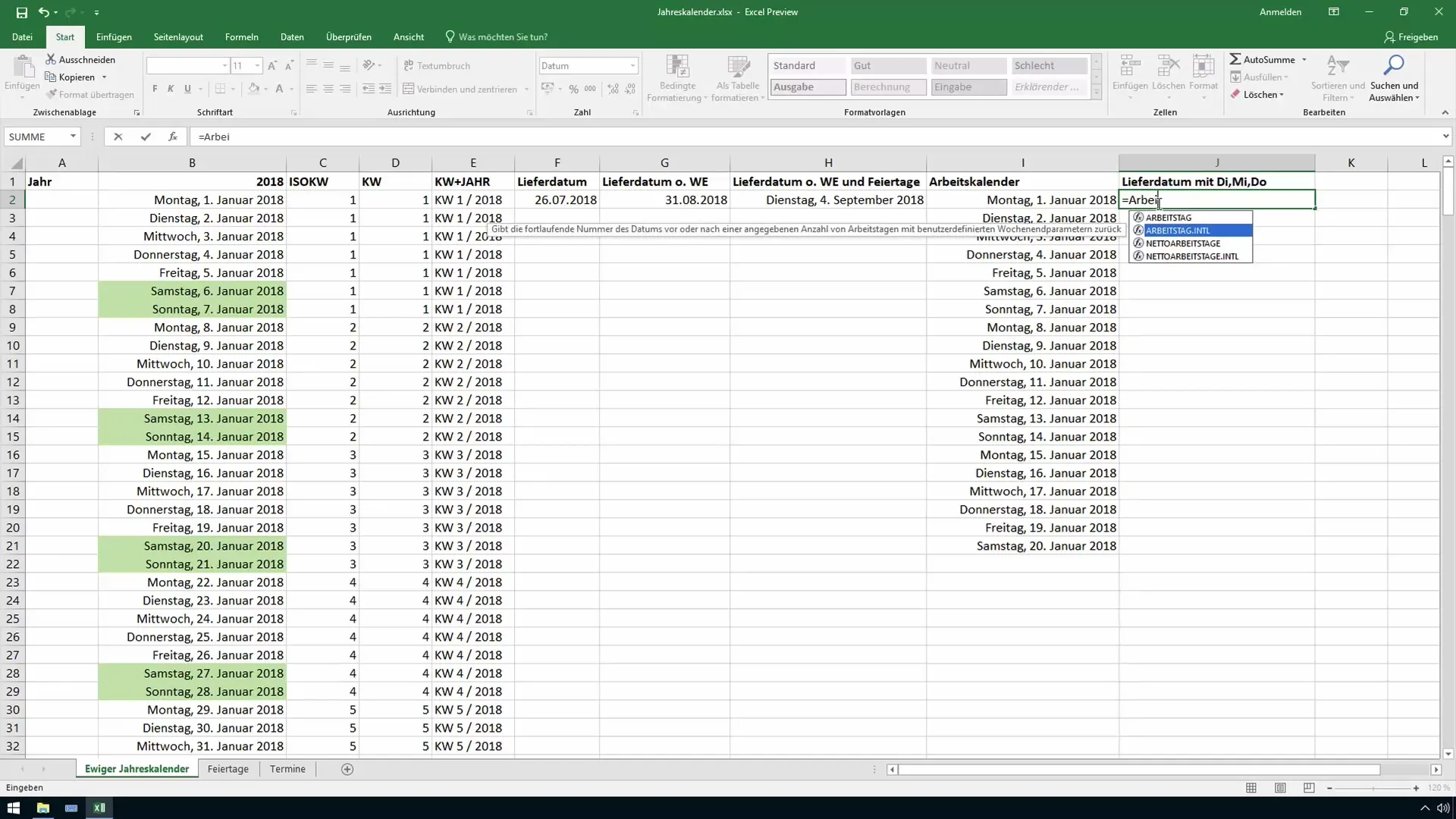
5. Inclure les jours fériés
En plus des week-ends, vous pouvez également inclure les jours fériés dans une étape supplémentaire. Pour ce faire, vous répertoriez les jours fériés dans une feuille de données séparée et les ajoutez ensuite à l'équation.
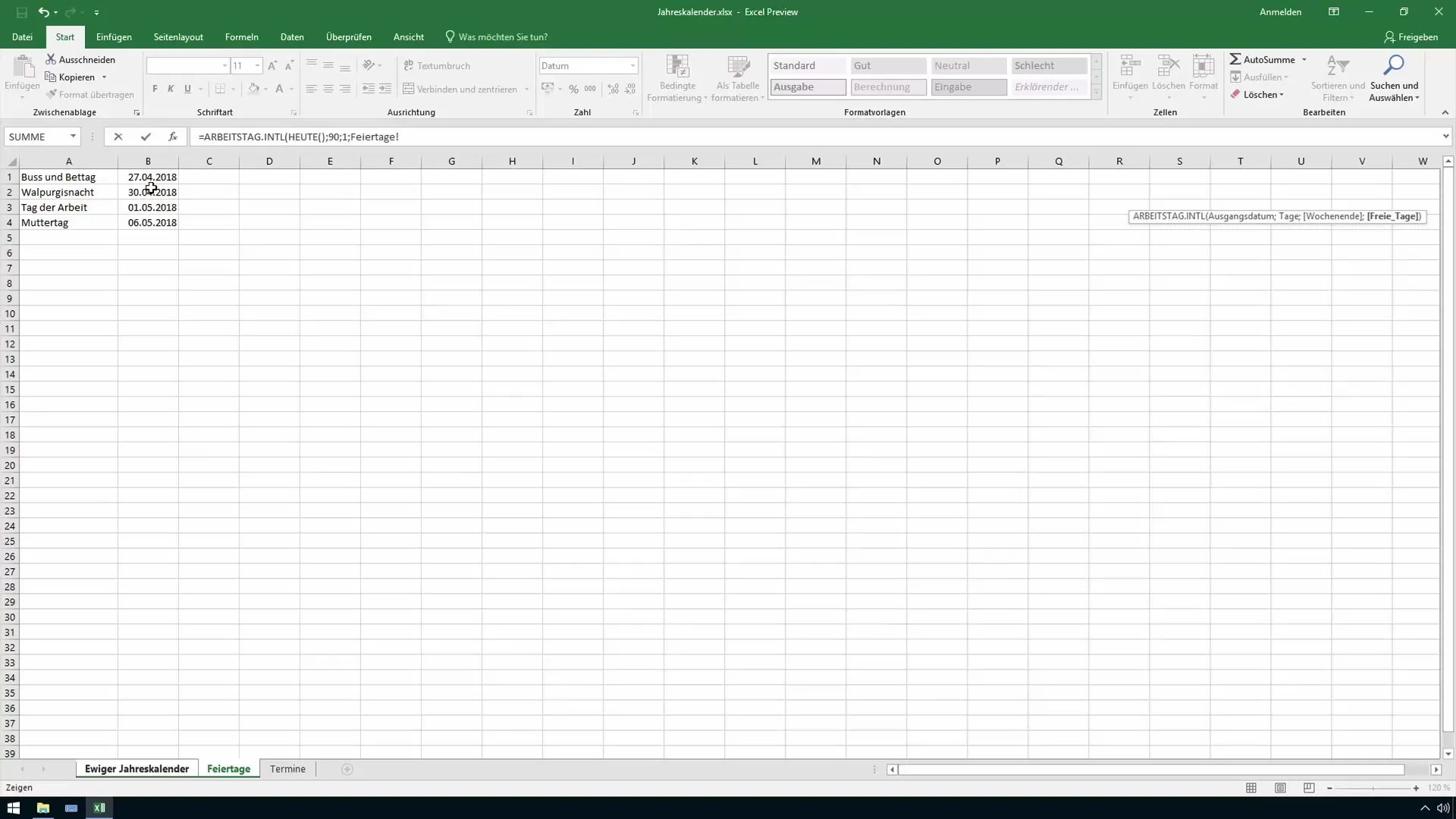
6. Effectuer un calcul d'exemple
Vous pouvez maintenant effectuer un calcul d'exemple. Si vous souhaitez par exemple définir la date de livraison au 4 septembre 2018, en suivant les étapes précédentes, vous pouvez vous assurer que cette date est correcte en incluant à la fois les jours fériés et les horaires d'ouverture spécifiques.
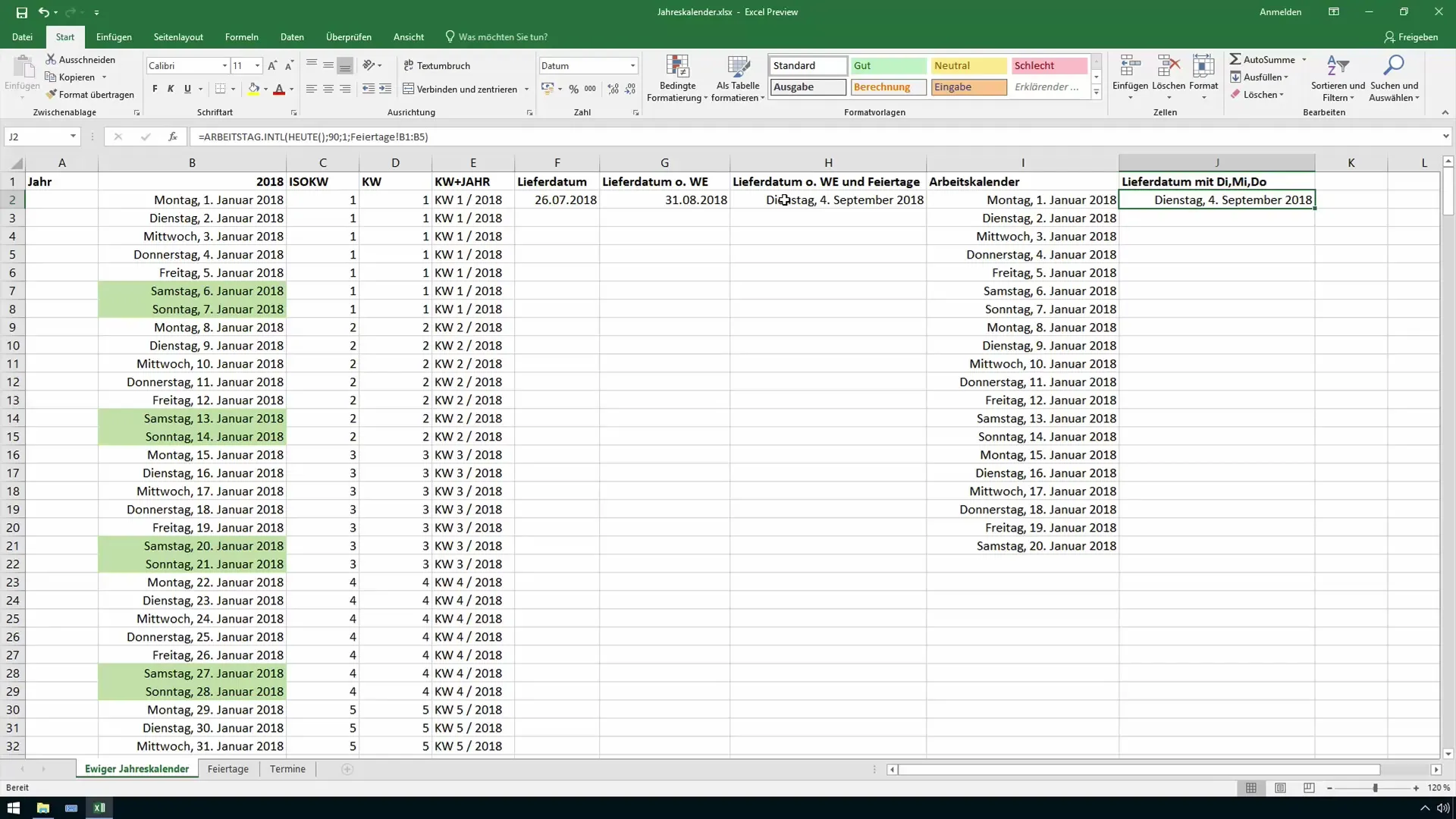
7. Vérifier les résultats
Après avoir saisi les données pertinentes, vous devriez vérifier le dernier résultat. Assurez-vous que tous les jours qui ne sont pas des jours ouvrés ont été correctement exclus.
8. Définir des modèles de travail flexibles
Pour plus de flexibilité, vous pouvez également définir vos propres modèles de travail. Cela se fait en utilisant des uns et des zéros dans la fonction, où un signifie "actif" et zéro signifie "fermé". De cette manière, vous pouvez directement définir quel jour doit être exclu du calcul.
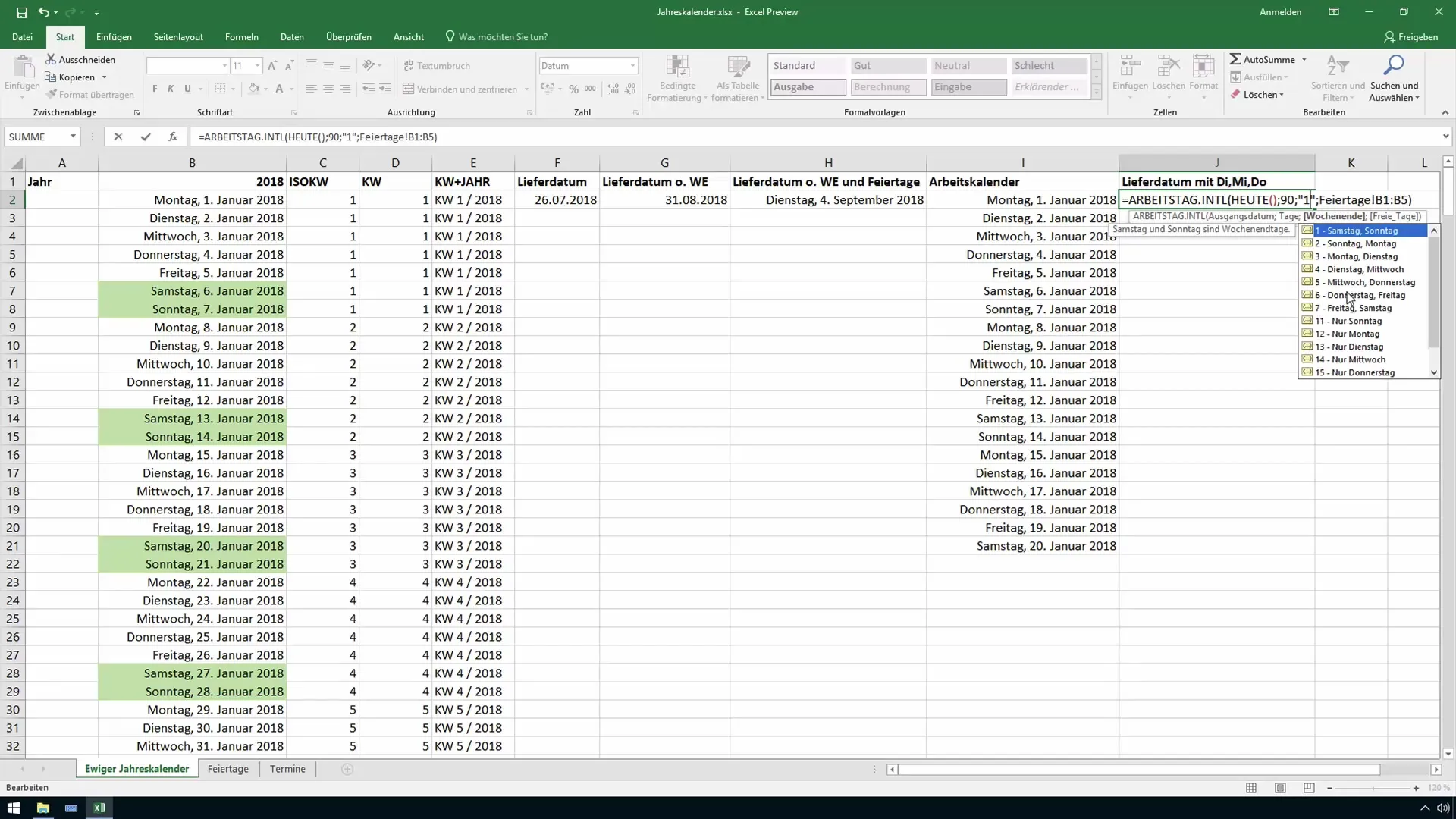
9. Vérification des impacts sur la date de livraison
Après avoir correctement réglé tous les paramètres, vérifiez les impacts sur la date de livraison. Par exemple, si vous travaillez 3 jours de moins, la date initiale sera repoussée en conséquence.
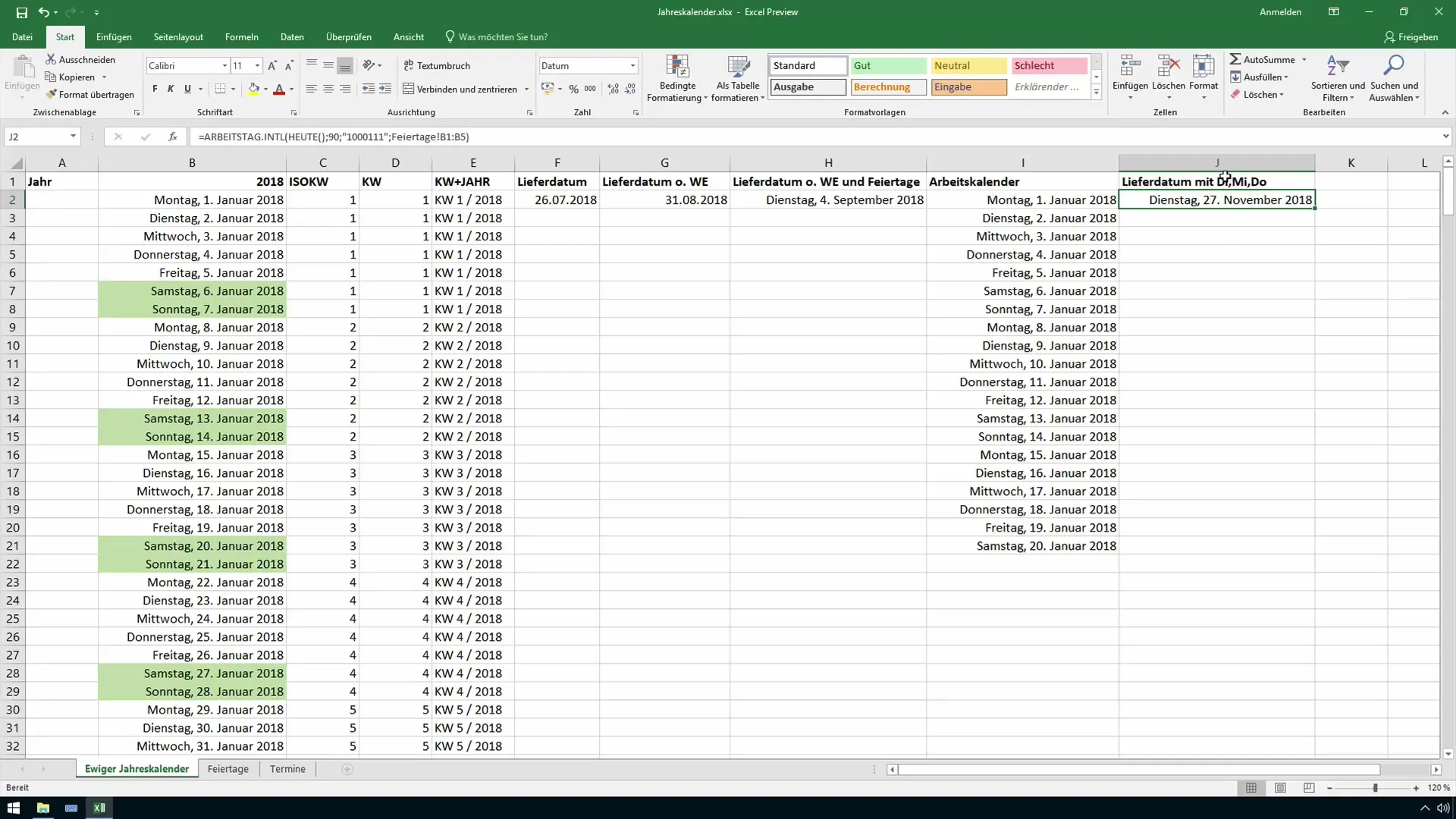
10. Conclusion
La manipulation correcte de la fonction est essentielle pour le calcul de délais de livraison précis. Veillez à régler soigneusement tous les paramètres pour garantir des résultats précis. Si vous avez des questions, n'hésitez pas à les poser!
Résumé
Dans ce guide, vous avez appris comment calculer une date future dans Excel en tenant compte des week-ends, des jours fériés et des modèles d'horaire spéciaux en utilisant la fonction JOUR.OUVRE.INTL. Ces connaissances vous aideront à travailler plus efficacement au bureau et à garantir des livraisons ponctuelles.
Questions fréquemment posées
Comment utiliser la fonction JOUR.OUVRE.INTL?Vous saisissez la date de départ, le nombre de jours ouvrés à ajouter, les jours de week-end et les jours fériés.
Puis-je également insérer des jours fériés à partir d'une autre feuille?Oui, vous pouvez importer des jours fériés d'une feuille séparée en les spécifiant dans la fonction.
Quelle est la différence entre JOUR.OUVRE et JOUR.OUVRE.INTL?JOUR.OUVRE.INTL vous permet de définir des jours de week-end spécifiques et d'inclure des jours fériés supplémentaires.


